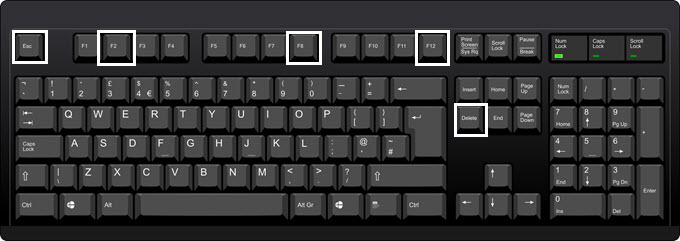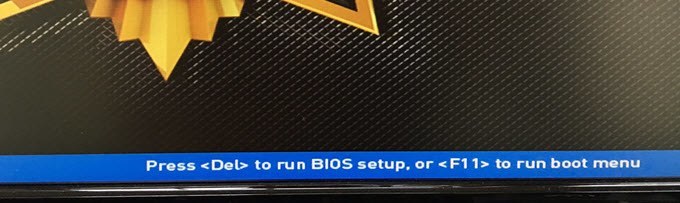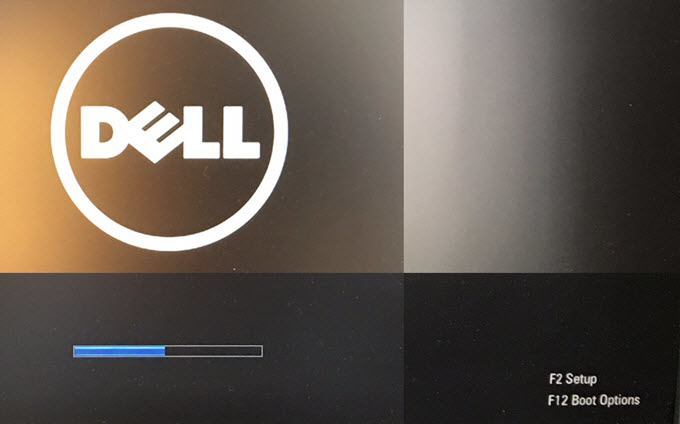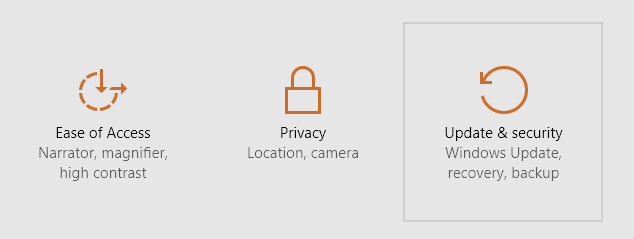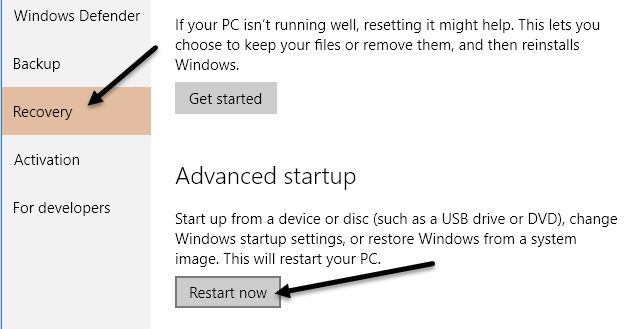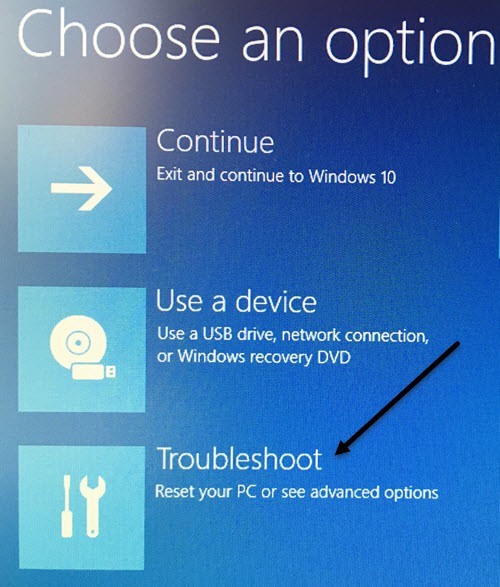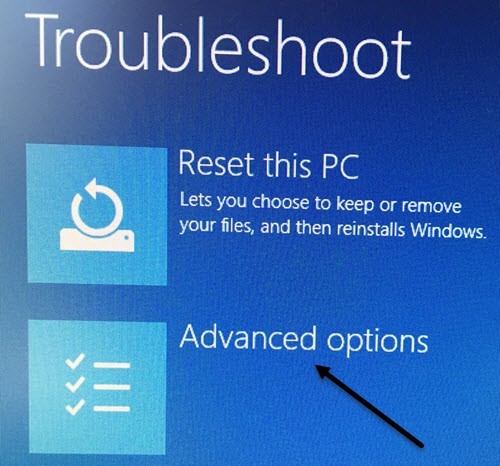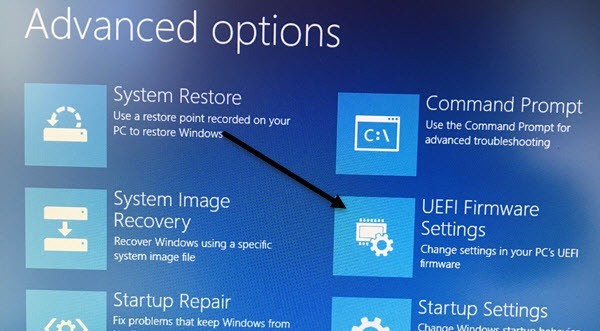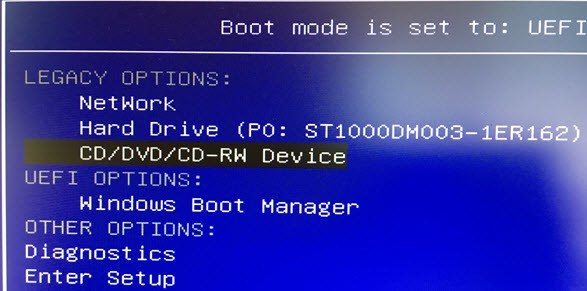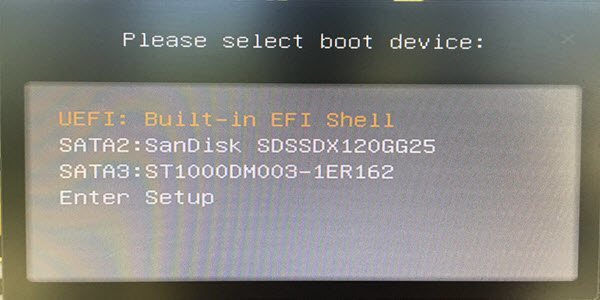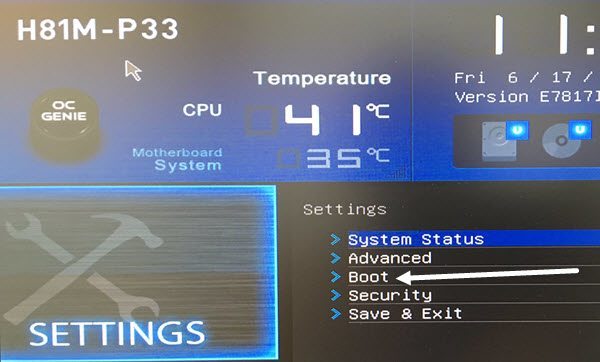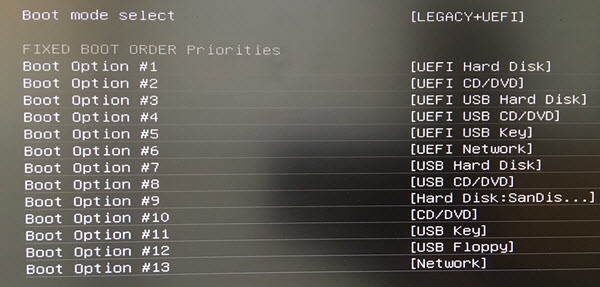Szóval változtatni kell a rendszertöltést a Windows gépen, hogy indítsa el az USB-ről az offline víruskeresőt? Vagy talán meg kell változtatnia a rendszerindítási sorrendet, hogy a Windows DVD-ről indíthasson rendszervizést?
A rendszerindítási sorrend megváltoztatásának oka lehet, hogy a BIOS elérése számítógéppel változhat . A különbség attól függ, hogy van-e egy régi BIOS vagy egy újabb UEFI BIOS a számítógépén vagy mindkettőn.
Nem fogok részletesen megismerni a két BIOS típus közötti különbségeket, hozzáférjen hozzájuk. Miután belépett a számítógép BIOS-be, akkor megváltoztathatja a rendszertöltést.
Hozzáférés a Legacy & amp; UEFI BIOS
Először is beszéljünk a BIOS-ba való bejutásról. Ha nem biztos abban, hogy számítógépe Legacy vagy UEFI BIOS vagy Legacy + UEFI használatát használja, ami valójában egy harmadik lehetőség, akkor csak próbálkozás és hiba történt.
Mindenkinek valószínűleg ismerős a legrégebbi BIOS-t, mert az a hozzáférés, amelyet egy bizonyos billentyű, például a DEL, F2, F8, F12 vagy ESC megnyomásával érhet el, amikor a számítógép először elindul.
>Az első dolog, hogy megy előre, és indítsa újra a számítógépet, majd tartsa lenyomva a billentyűk egyikét folyamatosan a számítógép indításakor. Általában megjelenik egy üzenet, amely az alján gyorsan megjelenik, és megmondja, hogy milyen gombokat kell megnyomni. Itt van két példa egy Dell-gépről és egy egyedi, beépített gépről, amelyet otthon élek:
így az indítási folyamat egy MSI képernyőt tölt be a DELmegnyomásával BIOS beállításfuttatásához, vagy F11megnyomásával menü. Vegye figyelembe, hogy ha belép a BIOS beállításba, akkor is megváltoztathatja a rendszertöltést. Mivel a rendszerindítási sorrend módosítása ilyen gyakori feladat, általában külön kulcsot tartalmaznak (F11 ebben az esetben).
Be én Dell, kapok egy másik kulcskészletet a BIOS beállítás(F2) és a Rendszerindítási beállítások(F12) eléréséhez. Most, ha nem látja ezt a típusú üzenetet egyáltalán a rendszerindításkor, azt jelezheti, hogy a BIOS csak UEFI-ra van beállítva.
Az UEFI BIOS nem érhető el a billentyűzet gombjainak megnyomásával. Ehelyett újra kell indítania a Windows rendszert, és át kell mennie néhány menüpontra. A Windows újraindításához kattintson a Start gombra, majd a Beállítások(fogaskerék ikon) gombra.
Ezután kattintson az Frissítés & amp;
Ezután kattintson a Helyreállításgombra a bal oldali menüben, majd kattintson a A Újraindítás mostgomb alatt Speciális indítás. Ez újraindítja a számítógépet, és betölti a fejlett helyreállítási beállítások képernyőt. Itt kattintson a Hibaelhárításelemre.
A Hibaelhárítás címsor alatt lépjen tovább, és válassza a Speciális
Ezen az utolsó képernyőn egy UEFI Firmware Settingsnevű opciót kell látnia.
Ha nem látja ezt az opciót, ez azt jelenti, hogy a számítógépen nincs UEFI BIOS. Ehelyett be kell indítania az örökölt módszert az indításkor használt billentyűk megnyomásával. Ne feledje, hogy ha a BIOS beállítása az UEFI + Legacy BIOS, akkor mindkét BIOS hozzáférhet.
Rendszerindítási megrendelés módosítása
Most, hogy kitaláltuk, BIOS, változtassuk meg a rendszertöltést a Windows rendszerben. Ha számítógépe régi BIOS-t használ, győződjön meg róla, hogy megnyomja a kulcsot a rendszerindítási beállításokhoz vagy a rendszerindítási sorrendhez, mivel ez a rendszerindítási sorrend képernyőjébe kerül.
Például a Dell gépen, amikor megnyomta az F12-t a Boot Options-hoz, a következő képernyő jelenik meg:
A lap tetején azt mondja, hogy a boot módom az UEFI + Legacy majd megadja nekem a Legacy Optionsés az UEFI Optionselemeket. Ha nincsenek UEFI merevlemezei vagy eszközei a számítógépen, csak a Windows Boot Manager programot fogja látni. Most már csak kiválaszthatom, melyik eszközről szeretnék indítani.
Sajátgépemen az F11 megnyomásával a rendszerindító menühöz a következő képernyőhöz jut:
Ahogy korábban említettük, vagy menjünk közvetlenül az ilyen rendszerindítási opciókhoz vagy lépjünk be a telepítőbe, majd menjünk a rendszerindító részhez. Néha a setupon keresztül megy több lehetőség. Például az egyéni számítógépemen a BIOS beállítása, majd a Beállítások, majd a Boot.
Amint az alábbi listából láthatja, sok lehetőség létezik. Alapvetően a BIOS rendelkezik az összes UEFI és legacy boot opcióval. Tehát ha van egy UEFI merevlemezed egy régi merevlemezzel együtt, kiválaszthatja az összes eszköz rendszerindítási sorrendjét.
Mikor a BIOS rendszerindítási sorrendjében láthatók utasítások a megrendelés megváltoztatásához. Néha a felfelé és lefelé mutató nyílbillentyűket, néha a PgUp és a PgDown billentyűket is használhatja, máskor csak a Boot Option # 1 opciót választja, mint fent, és kiválaszthatja, melyik eszköz először indul stb. A módszer az alaplap gyártójától függ a képernyőn megjelenő utasításokat.
Ha még nincs UEFI Firmware Settingsopció, és nem látsz erős>üzenetet indításkor, akkor próbálkozzon újra a fenti gombok valamelyikének újraindításával és néhányszor megnyomva a számítógép indításakor. Ne tartsa lenyomva a kulcsot, csak tartsa lenyomva. Ha egy kulcs nem jut el a BIOS-ba, akkor indítsa újra az eszközt, és nyomja meg egy másik gombot. Ha bármilyen probléma merülne fel a BIOS-ba vagy a rendszerindítási sorrend megváltoztatására, írj egy megjegyzést, és megpróbálunk segíteni. Enjoy!